[Bazel] Windows에 Bazel 설치하기
우선 Bazel 공식 홈페이지에 나와있는 설치 튜토리얼을 그대로 따라하면서 작성된 문서라는 것을 밝힙니다.
(참조: https://docs.bazel.build/versions/4.2.2/install-windows.html)
Android에 Tensorflow를 적용한 머신러닝 기반의 어플을 개발하게 되어
다른 툴에 비해 언어에 제약을 많이 받지 않는 Bazel이라는 빌드 툴을 시도하였습니다.
그 도전기의 첫번째 시간으로 Bazel 설치 방법을 소개하고자 합니다.
(1) Visual Studio 2015용 Visual C++ 재배포 가능 패키지 설치
(1-1) 우선 아래 설치 링크에 접속합니다.
설치 링크: https://www.microsoft.com/ko-KR/download/details.aspx?id=48145
(1-2) 원하는 언어를 선택하고 다운로드 버튼을 누릅니다.
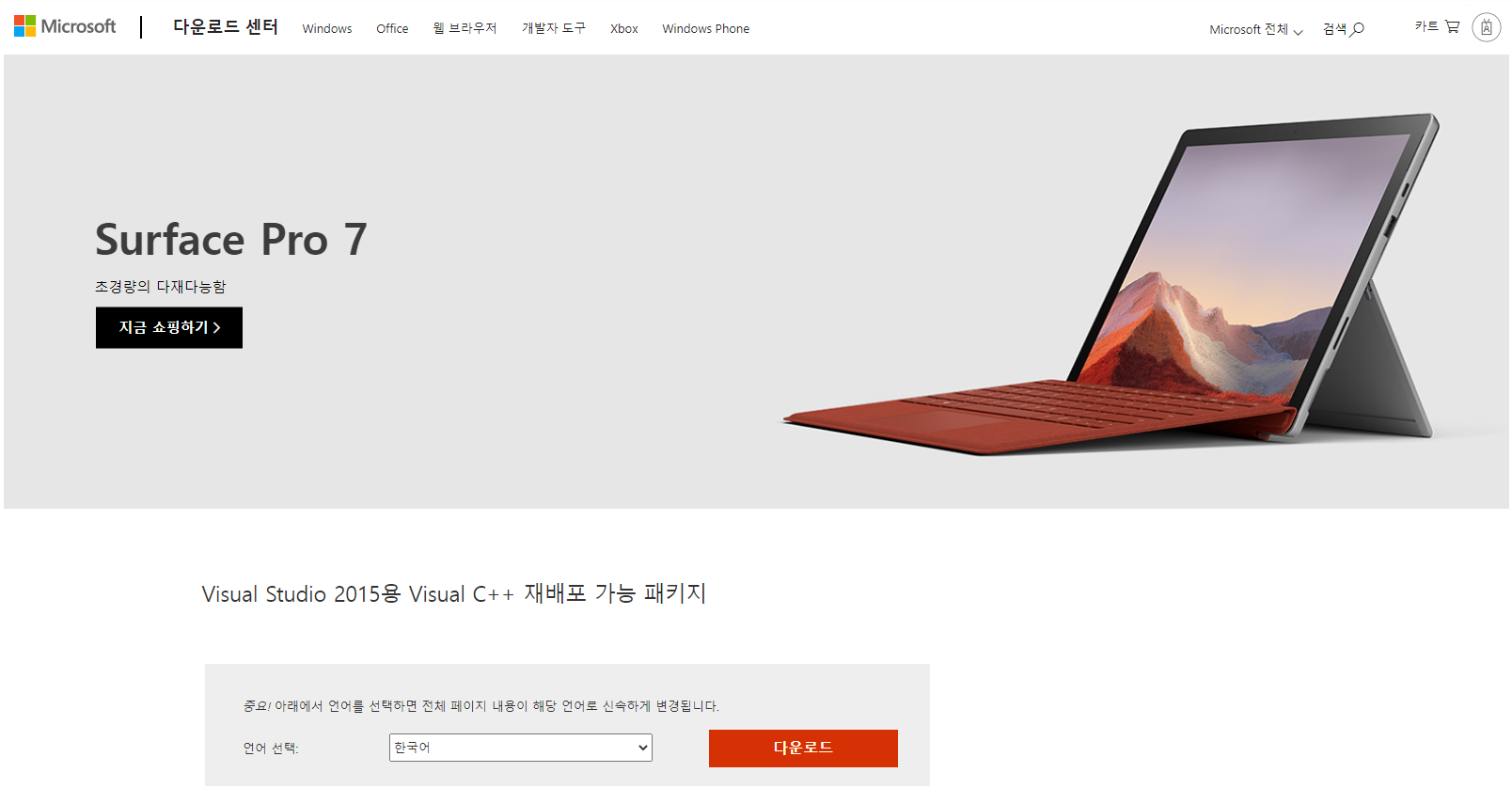
(1-3) 팝업창에서 자신에게 맞는 버전을 선택하고 다음 버튼을 클릭합니다.
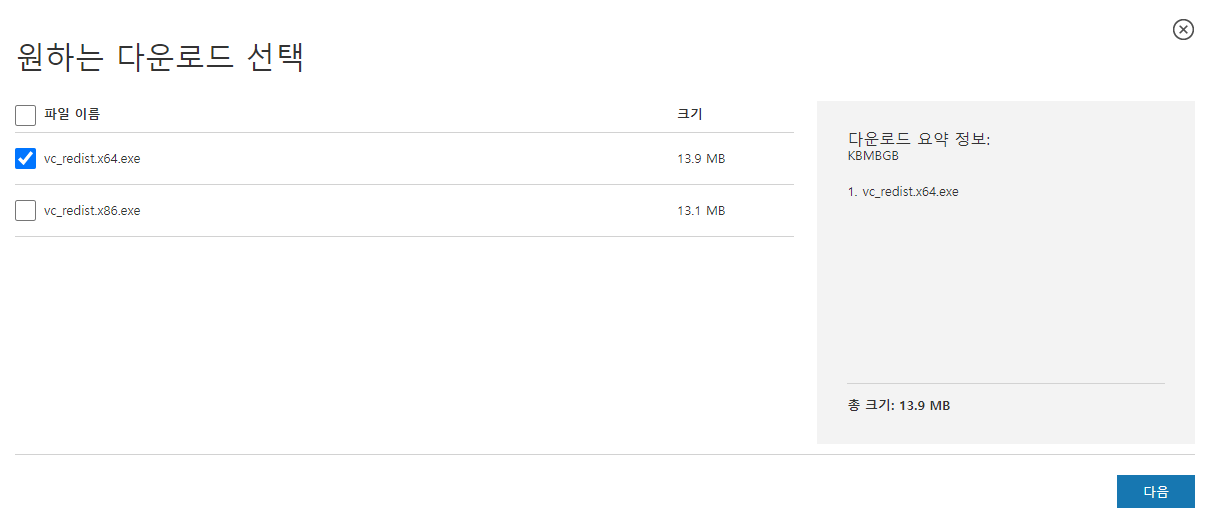
(1-4) 다운로드가 완료되면 해당 파일을 더블클릭해서 설치합니다.
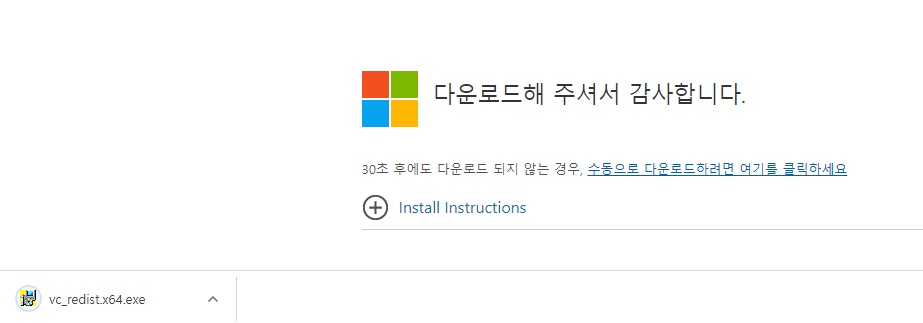
(2) Bazel 실행파일 다운로드
(2-1) Bazel GitHub에서 Bazel 실행파일을 다운로드 받습니다. Pre-release보다 안정화 버전을 선택하는 것을 권장합니다.
Bazel GitHub 링크: https://github.com/bazelbuild/bazel/releases
저는 현재 시점 가장 최신 배포판인 4.2.2를 선택하였습니다.
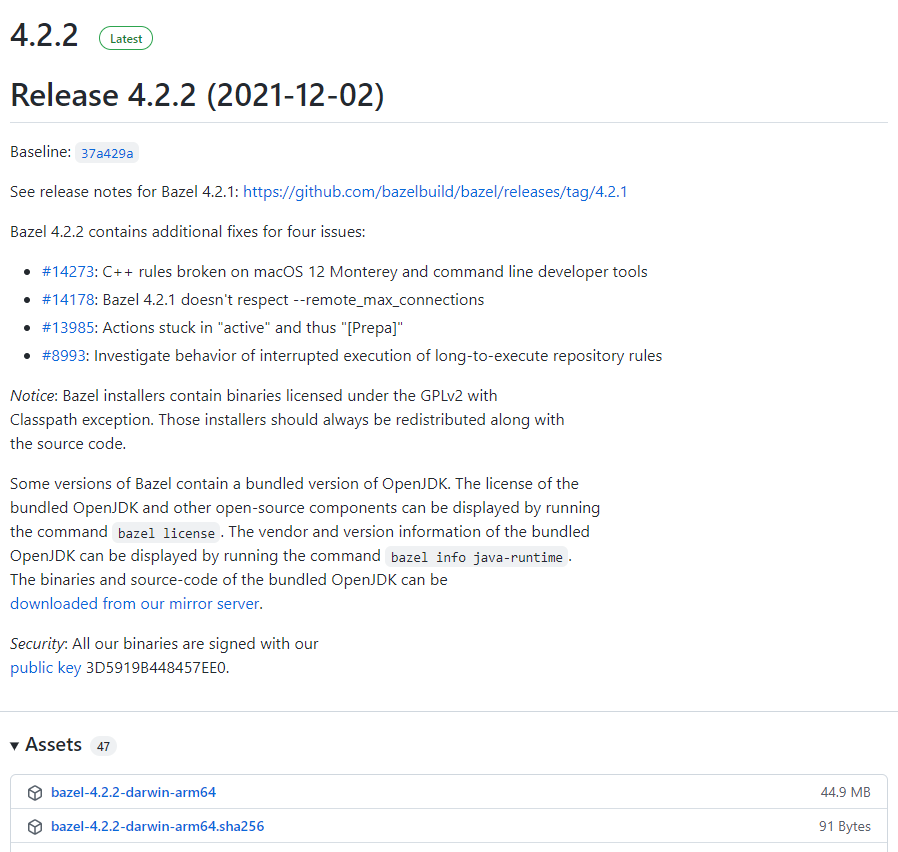
(2-2) Assets에서 쭉 내리면 windows용 exe 파일을 발견할 수 있습니다. 파일명을 클릭하여 다운로드합니다.
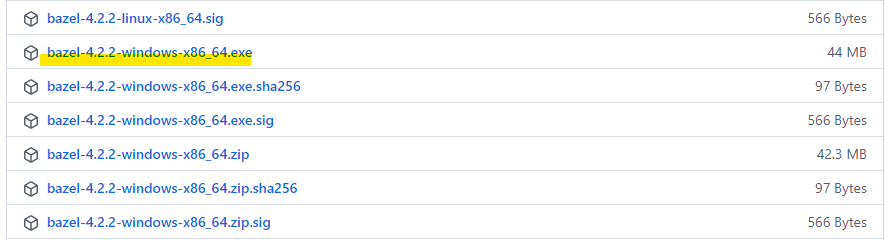
(2-3) 다운로드가 완료되면 bazel 실행파일을 원하는 위치로 옮깁니다.
환경 변수로 등록할 예정이므로 경로는 짧으면 짧을수록 좋습니다.
저는 C드라이브 바로 아래에 bazel 디렉토리를 만든 후 해당 디렉토리로 이동시켰습니다.

(2-4) 호출에 용이하도록 파일명도 bazel.exe로 변경했습니다.
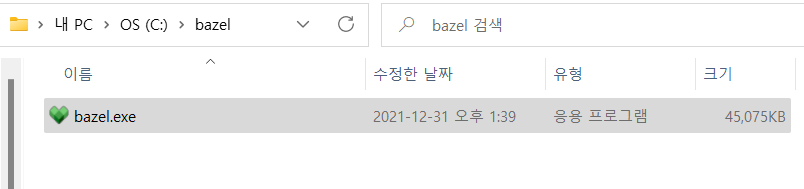
(3) 환경변수 등록
(3-1) 탐색창에서 고급 시스템 설정보기를 검색하여 실행합니다.
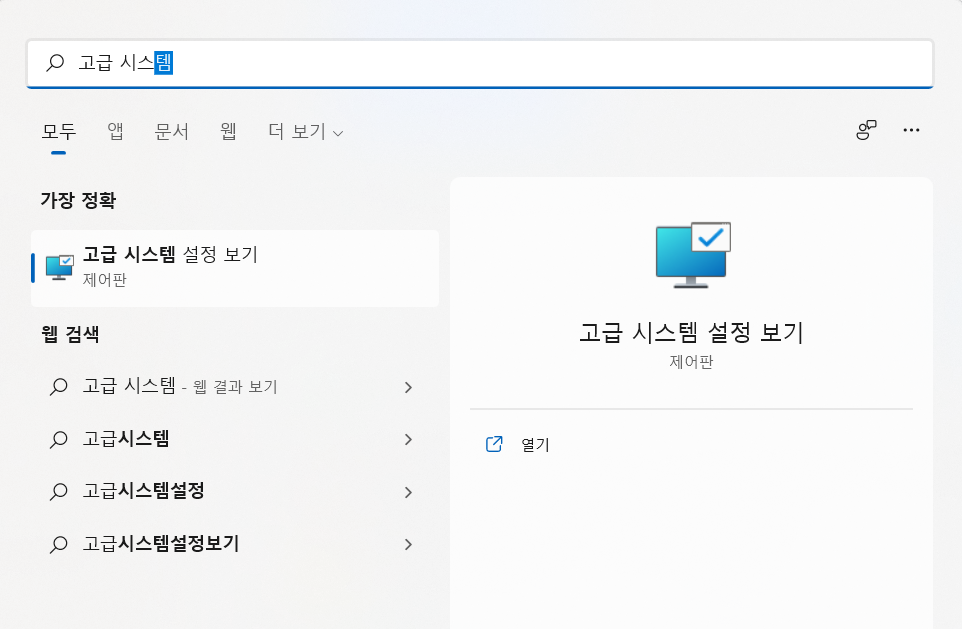
(3-2) 우측 하단의 환경 변수 버튼을 클릭합니다.
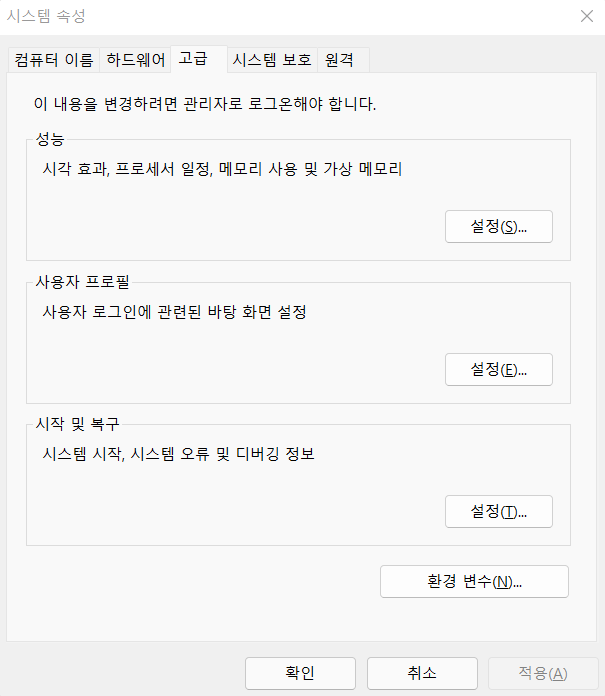
(3-3) 시스템 변수 중에 path를 찾아 편집 버튼을 클릭합니다.
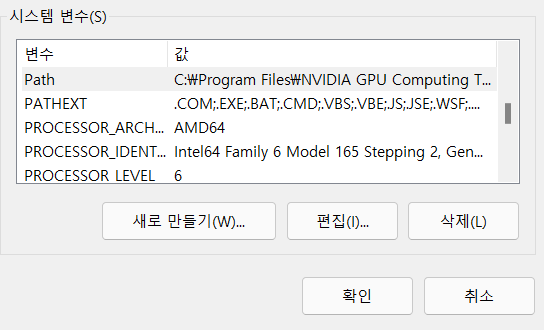
(3-4) Bazel 실행파일이 있는 경로를 등록한 뒤 확인 버튼을 클릭하여 빠져나옵니다.
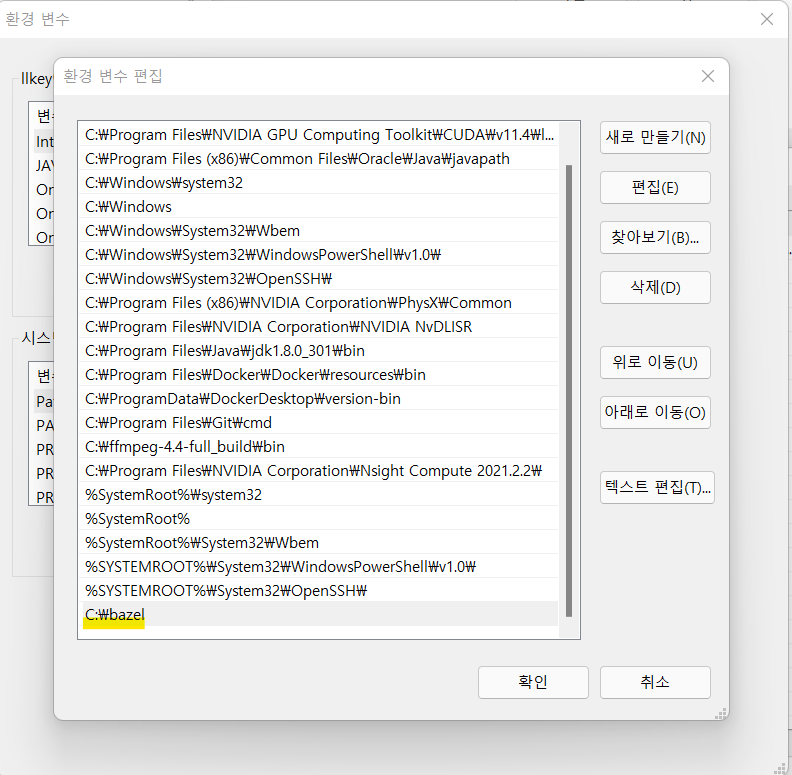
(3-5) 환경변수를 등록한 뒤에는 재부팅을 해야 적용이 됩니다.
(4) 설치 확인
(4-1) 재부팅 후에 CMD 창에서 아래 명령어를 실행합니다. 이미지처럼 나오면 Bazel이 정상적으로 설치된 것입니다.
1
bazel --version

